Када користите рачунар, желите да ради онолико добро колико може. Због тога желимо да вам дамо савете за оптимизацију перформанси вашег система. За овај пост ћемо онемогућити и омогућити НТФС последњи приступ временски жиг.
Када отворите својства датотеке или фасцикле на НТФС волумену, Виндовс вам приказује последњи пут приступање овој датотеци или фасцикли на вашем рачунару, као што можете видети са снимка заслона испод.
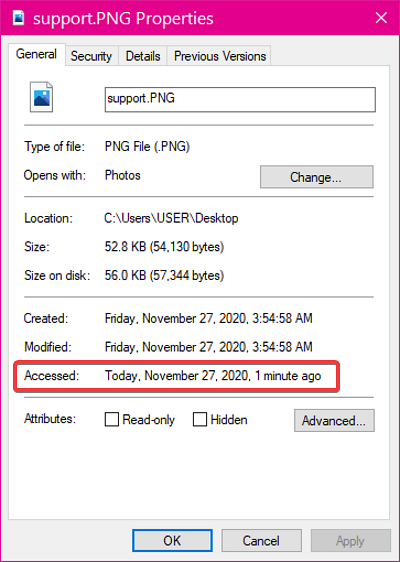
Иако је последњи временски жиг приступачна функција, то може узети данак на системским ресурсима и проузроковати спорије отварање датотека, посебно ако користите јефтини рачунар.
Већини људи ова функција никада није потребна и можда ће је желети онемогућити. У одељку који следи показаћу вам како да онемогућите ажурирања временских жигова последњег приступа из командне линије.
Омогућите или онемогућите ажурирања временског жига последњег приступа НТФС-а
притисните Виндовс кључ и тражи Командна линија. Десном типком миша кликните Цомманд Промпт из резултата претраживања и одаберите Покрени као администратор опција. Ово покреће програм са повишеним привилегијама.
Истражићемо следећа четири начина за управљање последњим ажурирањима времена приступа у командној линији:
- Прикажите тренутни статус последњих ажурирања временских жигова.
- Омогућите и онемогућите ажурирања временског жига задњег приступа којим управља корисник.
- Омогућите и онемогућите ажурирања временског жига задњег приступа којим управља систем
Наставите да читате овај пост док објашњавам горње процесе и показује вам како да их спроведете.
1] Прикажите тренутни статус последњих ажурирања временских жигова

Пре онемогућавања или омогућавања последњег ажурирања жигова, морате знати његов тренутни статус. Унесите следећи текст у прозор командне линије и притисните тастер ЕНТЕР. Текст можете и да копирате и налепите.
упит понашања фсутил дисаблеластаццесс
Горња команда приказује тренутни статус последњег ажурирања временског жига приступа.
2] Омогућите и онемогућите ажурирања временског жига задњег приступа којим управља корисник
Након провере статуса последњих ажурирања временске ознаке приступа, можда ћете желети да га онемогућите ако је активан и обрнуто. Режим којим управља корисник ставља снагу у ваше руке.
Ако омогућите или онемогућите ажурирања временске ознаке последњег приступа, тако ће и остати, а рачунар неће мењати поставке.
Да бисте омогућили ажурирања временског жига последњег приступа којим управља корисник, користите следећу наредбу:
упит понашања фсутил дисаблеластаццесс 0
Да бисте онемогућили ажурирања времена управљања којима управља корисник, покрените наредбу испод:
упит понашања фсутил дисаблеластаццесс 1
3] Омогућите и онемогућите ажурирања временског жига задњег приступа којим управља систем
Као што и само име говори, НТФС управљачки програм задужен је за омогућавање и онемогућавање последњих исправки приступа у режиму којим управља систем. Обим система (обично диск Ц) поставља се кад год покренете рачунар.
Током овог процеса, НТФС управљачки програм ће омогућити последња ажурирања приступа за НТФС волумене ако је величина вашег системског волумена мања или једнака 128 ГБ. Ако је системски погон већи од 128 ГБ, систем онемогућава ажурирања временског жига последњег приступа.
Да бисте омогућили ажурирања временског жига последњег приступа којим управља систем, користите следећу наредбу:
упит понашања фсутил дисаблеластаццесс 2
Да бисте онемогућили последње ажурирање времена управљања којим управља систем, унесите следећу команду и покрените је:
упит за понашање фсутил дисаблеластаццесс 3
Након покретања било које од горе наведених команди, изађите из Цомманд Промпт и поново покрените рачунар.

 Phenquestions
Phenquestions


